Mettre à jour votre ordinateur
Garder votre ordinateur à jour avec les dernières versions de chaque logiciel est la chose la plus importante à faire afin de protéger vos informations et d’éviter les plantages. Lisez notre guide pour découvrir comment mettre à jour votre PC.
Garder votre ordinateur à jour
Bien que toute nouvelle version d’un système d’exploitation inclut chaque fois plus de tâches de maintenance automatiques, il demeure toujours quelques opérations que vous devez mener à bien afin de garder votre ordinateur à jour. Un ordinateur à jour vous permet d’exécuter les programmes les plus récents sans le moindre problème.
Il est également essentiel de garder votre PC à jour afin d’éviter les virus et autres programmes malveillants. Les hackers cherchent toujours à exploiter les failles des systèmes d’exploitation et des applications qui leur permettront d’envoyer un virus, d’installer un logiciel publicitaire ou un logiciel espion.
Les éditeurs de logiciels combattent les hackers en publiant des mises à jour de leurs produits. Il est important d’installer ces mises à jour pour que votre ordinateur puisse fonctionner efficacement et en toute sécurité.
Mettre à jour votre ordinateur Microsoft® Windows®
Windows 10 est l’un des systèmes d’exploitation les plus simples à mettre à jour. Windows Update, qui se trouve dans la section Système et sécurité du panneau de configuration, ne peut pas être désactivé. Il installera automatiquement les mises à jour de Windows et de certaines applications. Si vous voulez vous assurer que vos logiciels sont à jour, vous pouvez également rechercher des mises à jour manuellement en cliquant sur l’icône Windows, sur Panneau de configuration, puis en sélectionnant Système et sécurité, puis Windows Update. Cliquez sur Rechercher des mises à jour pour effectuer une recherche manuelle.
Pour les versions de Windows antérieures, le processus est identique. Assurez-vous toutefois de ne pas avoir désactivé Windows Update. Si des messages vous demandant d’installer des mises à jour importantes apparaissent, installez-les.
Assurez-vous de bien redémarrer votre ordinateur lorsqu’il vous le sera demandé. Le redémarrage est une étape importante du processus d’installation. Si vous attendez pour redémarrer, la file d’attente s’allongera et le redémarrage prendra plus de temps. Certaines mises à jour ne peuvent être installées qu’après l’installation d’autres mises à jour. Si vous n’avez pas redémarré depuis longtemps, ces mises à jour peuvent rester bloquées, car elles ne trouvent pas les éléments nécessaires à leur installation.
Logiciels antivirus
Vous devez être équipé d’un logiciel antivirus en cours de fonctionnement et à jour. Il existe de nombreux types de logiciels antivirus, parmi lesquels les anti-spyware (logiciels espions), anti-adware (logiciels publicitaires) et les anti-malware (logiciels malveillants). Il est indispensable d’installer un logiciel qui recherche les mises à jour automatiquement pour protéger votre ordinateur de toute menace.
Mises à jour des applications
Assurez-vous d’activer la mise à jour automatique lorsque vous installez une nouvelle application. Ainsi, vous aurez accès aux versions les plus récentes et serez protégés de toutes les vulnérabilités que les hackers peuvent exploiter.
S’il n’existe pas d’option de mise à jour automatique, cherchez les mises à jour par vous-même sur le site de l’éditeur. Ne cliquez jamais sur un lien reçu par e-mail, car ils peuvent ne pas être envoyés par l’éditeur et peuvent contenir un logiciel malveillant ou un lien de phishing.
Mises à jour des pilotes
Un pilote est un programme qui indique à un composant matériel spécifique comment fonctionner. De manière générale, les pilotes se mettent à jour automatiquement, mais si vous avez des problèmes avec un composant, rendez-vous sur le site du fabricant pour voir s’il n’existe pas une version à jour du pilote, puis téléchargez tout fichier recommandé.
Pour connaître le nom exact du composant, cliquez sur l’icône Windows, puis sur Panneau de configuration, sur Matériel et audio, puis sur Périphériques et imprimantes. La fenêtre recensera tous les périphériques matériels que vous avez installés.
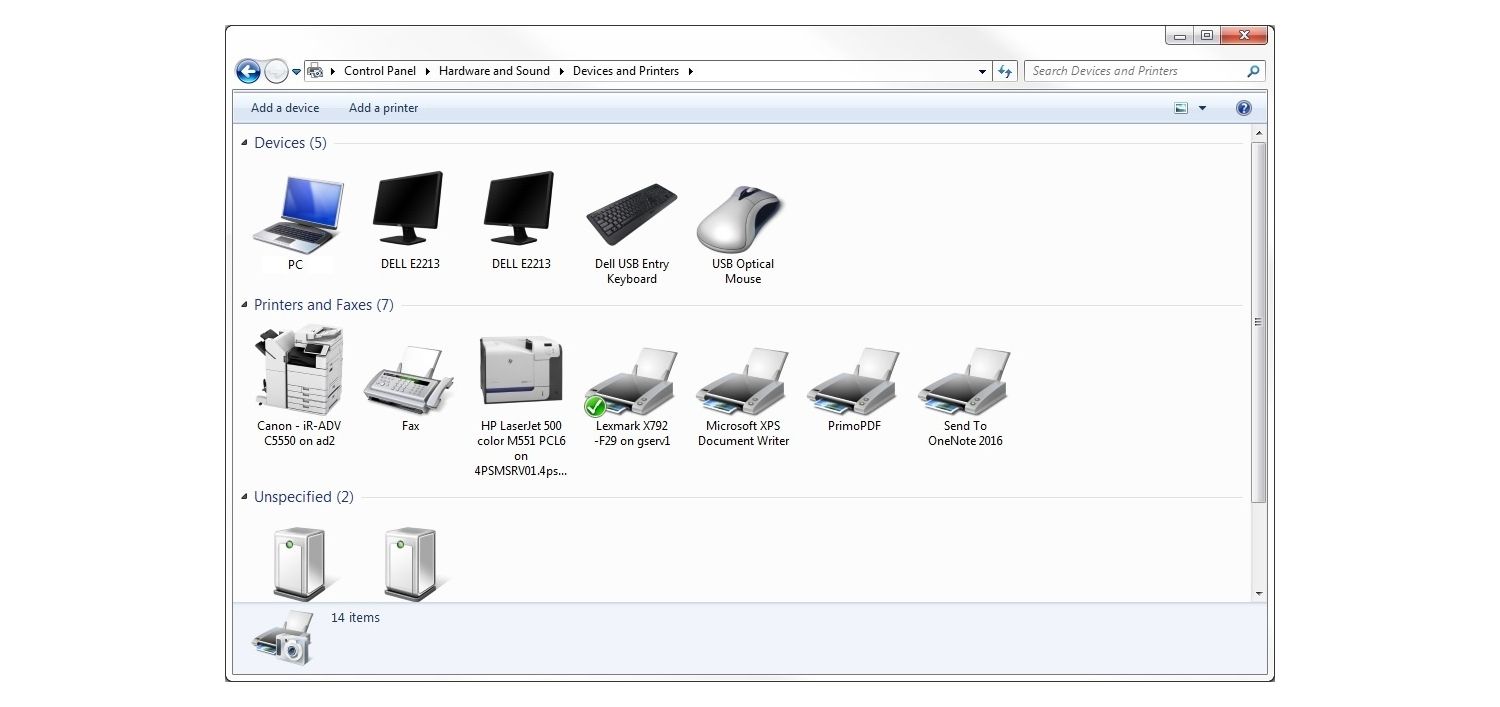
Résoudre les problèmes de performances
Si vous avez mis à jour votre système d’exploitation, vos applications, votre antivirus et tous vos pilotes, mais que votre ordinateur a toujours des problèmes de performances, essayez ces options.
Redémarrez votre ordinateur
C’est beaucoup plus simple de laisser votre ordinateur allumé. Tout ce que vous faisiez reste tel quel lorsque vous revenez. Mais tout laisser tourner en même temps peut entraîner des temps de réponse plus longs. Un redémarrage permet de fermer les applications oubliées qui fonctionnent en arrière-plan et de nettoyer le cache de la mémoire. Cela permet également de lancer les mises à jour et les correctifs nécessitant un redémarrage.
Assurez-vous de redémarrer correctement, en allant dans le menu Démarrer, puis en cliquant sur Redémarrer ou Arrêter.
Trop d’applications et d’onglets ouverts
Les applications et les onglets des navigateurs Internet consomment de précieuses ressources en RAM, même si vous ne les utilisez pas activement. Pour éviter ce problème, reconfigurez les applications se lançant au démarrage si vous n’en avez pas besoin lorsque vous allumez votre ordinateur, puis fermez tous les onglets de votre navigateur que vous n’utilisez pas.
Si vous possédez Microsoft® Windows®, vous pouvez voir les applications qui utilisent de la mémoire en ce moment :
- Appuyez simultanément sur les touches Ctrl + Alt + Suppr
- Sélectionnez le Gestionnaire des tâches
- Ouvrez l’onglet Processus
Regardez quels sont les programmes qui consomment le plus de ressources et déterminez si vous pouvez les fermer. Faites attention aux processus que vous fermez, car ils peuvent avoir un impact sur d’importantes tâches de fond en cours de fonctionnement sur votre ordinateur.
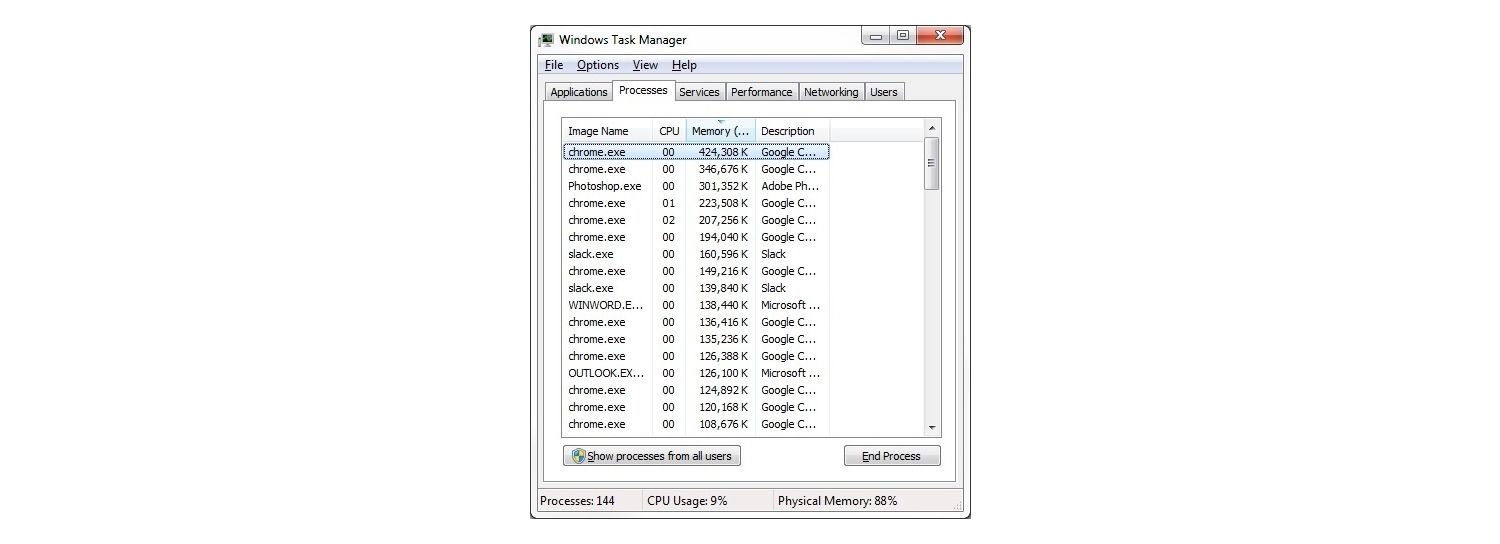
Le disque dur est corrompu ou fragmenté
Les disques durs peuvent devenir corrompus pour diverses raisons, notamment les redémarrages forcés (en appuyant sur le bouton de mise sous tension pendant que l’ordinateur fonctionne). Suivez ces étapes pour savoir si votre disque dur est corrompu :
- Cliquez sur Démarrer, sélectionnez Ordinateur, effectuez un clic droit sur votre disque dur puis cliquez sur Propriétés
- Cliquez sur Outils, dans la section Vérification des erreurs, puis cliquez sur Vérifier
- Une boîte de dialogue apparaît alors. Sélectionnez les deux options, puis cliquez sur Démarrer
- Cliquez sur Planifier la vérification du disque
- Fermez tous les programmes ouverts, puis redémarrez l’ordinateur. La vérification peut prendre un certain temps, laissez donc votre ordinateur allumé et connecté à une source d’alimentation.
Pour éviter les problèmes de disque dur, passez au SSD. Apprenez-en plus sur les SSD ici.
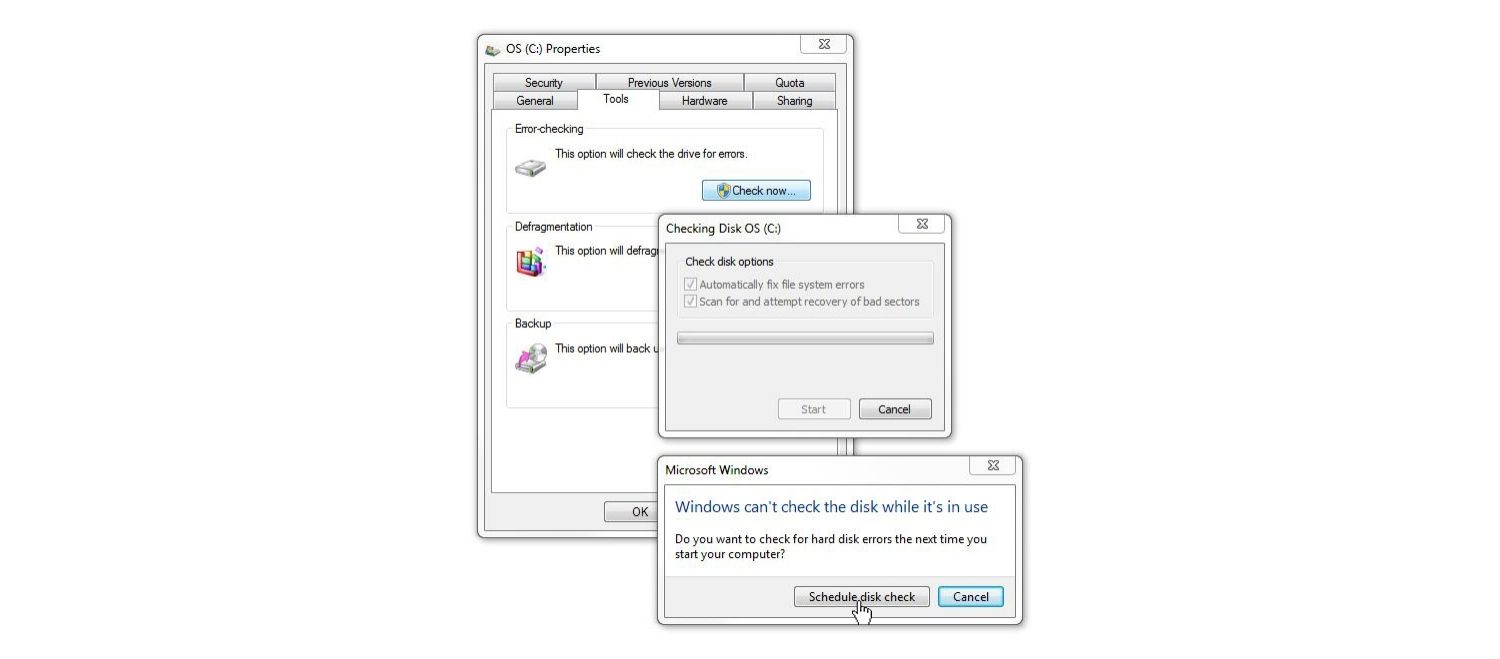
Si un message d’erreur s’affiche une fois la vérification terminée, envisagez de mettre votre lecteur à niveau.
Vous pensez que votre ordinateur a besoin d’une mise à niveau ? Apprenez-en plus sur les mises à niveau pour votre appareil.
Pas assez de RAM
De nombreux ordinateurs peuvent être accélérés en leur ajoutant plus de mémoire (RAM). Pour voir de quelle quantité de mémoire votre ordinateur dispose, suivez cette procédure :
- Cliquez sur Démarrer, puis sélectionnez le Panneau de configuration
- Sélectionnez Système et sécurité, puis sous Système, cliquez sur Afficher la quantité de mémoire RAM et la vitesse du processeur
- La quantité de mémoire (RAM) installée apparaît alors
Découvrez comment installer plus de mémoire dans votre ordinateur de bureau ou dans votre ordinateur portable.
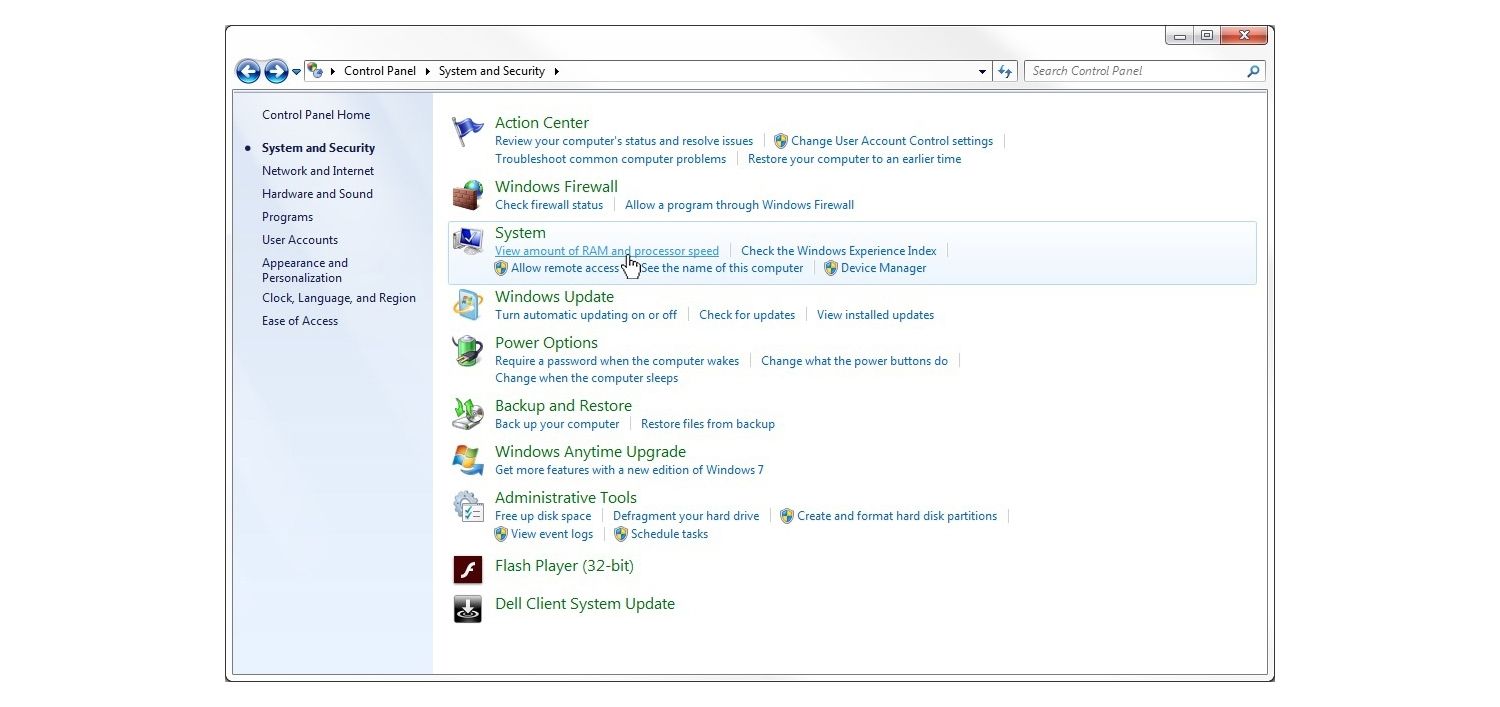
Une mise à niveau de la mémoire (RAM) est idéale pour améliorer la réactivité, lancer les applications plus rapidement et réaliser plusieurs tâches simultanément en toute simplicité. Étant donné que l’intégralité du fonctionnement d’un ordinateur repose sur la mémoire, il est crucial d’avoir un surplus de RAM pour absorber les pics de demande de mémoire. C’est pourquoi une mise à niveau de la mémoire est l’une des meilleures solutions pour améliorer les performances d’un PC. Utilisez ce guide pour connaître la quantité de mémoire dont vous avez besoin.
Votre ordinateur devrait maintenant être à jour avec les dernières versions de tous vos jeux et applications. Vous pourrez ainsi lancer vos programmes plus rapidement, mais aussi naviguer sur le Web en toute sécurité.
©2017 Micron Technology, Inc. Tous droits réservés. Les caractéristiques techniques, informations et/ou produits contenus dans ce document peuvent être modifiés sans préavis. Crucial et Micron Technology, Inc. ne sauraient être tenus pour responsables de toute omission ou erreur figurant dans la typographie ou les photographies. Micron, le logo Micron, Crucial et le logo Crucial sont des marques déposées ou de commerce de Micron Technology, Inc. Microsoft et Windows sont des marques de commerce ou des marques déposées de Microsoft Corporation aux États-Unis et/ou dans d’autres pays. Toutes les autres marques de commerce et marques de service sont la propriété de leurs détenteurs respectifs.